crontab命令来设置时间表。打开终端并输入crontab e以编辑当前用户的cron表。按照以下格式添加您的任务:,,“,* * * * * 命令,,| | | | |,| | | | Day of week (0 7) (Sunday is both 0 and 7),| | | Month (1 12),| | Day of month (1 31),| Hour (0 23),Minute (0 59),`,,如果您想每天凌晨1点执行/home/user/backup.sh脚本,您可以添加以下行:,,`,0 1 * * * /home/user/backup.sh,“在Linux系统中,时间表(Crontab)是一个重要的工具,用于设置定时任务,通过时间表,我们可以实现自动化执行脚本、备份数据、更新系统等操作,本文将详细介绍如何在Linux中设置时间表,包括基本概念、语法规则、编辑和删除时间表等。
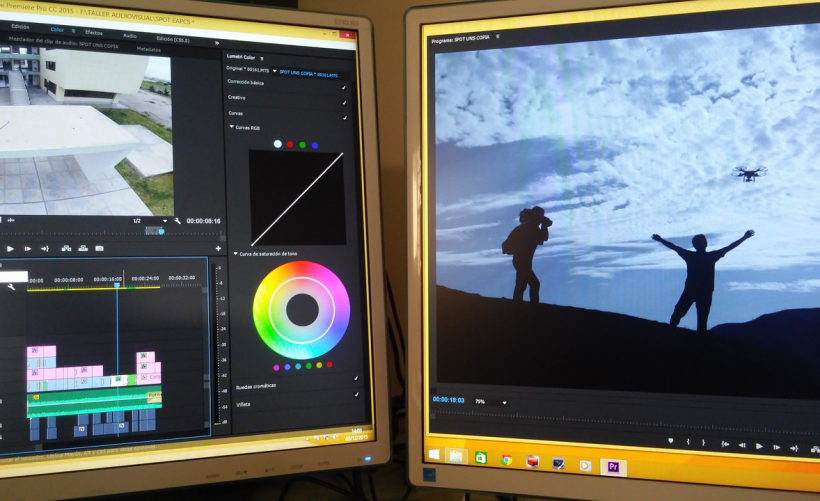
基本概念
在开始之前,我们需要了解一些基本概念。
时间表(Crontab):Linux系统中的时间表是一个配置文件,用于存储定时任务的信息,每个用户都有自己的时间表,而系统也有一个全局的时间表。
定时任务:定时任务是在特定时间执行的命令或脚本,在Linux中,我们可以通过时间表来设置定时任务。
时间字段:时间表中的每个任务都包含一个时间字段,用于指定任务的执行时间,时间字段由五个部分组成,分别表示分钟、小时、日期、月份和星期几。
语法规则
在Linux时间表中,我们可以使用以下语法规则来设置定时任务:
分钟:取值范围为059,表示任务将在每小时的第几分钟执行。
小时:取值范围为023,表示任务将在每天的第几个小时执行。
日期:取值范围为131,表示任务将在每月的第几天执行。
月份:取值范围为112,表示任务将在每年的第几个月执行。

星期几:取值范围为07,其中0和7都表示星期日,表示任务将在每周的星期几执行。
命令:表示要执行的任务,可以是任何合法的Linux命令或脚本。
如果我们想要在每天的凌晨1点执行一个备份脚本,可以设置如下的定时任务:
0 1 * * * /path/to/backup.sh
编辑时间表
在Linux中,我们可以使用crontab e命令来编辑当前用户的时间表,这将打开一个文本编辑器,我们可以在其中添加、修改或删除定时任务。
以下是一些常用的编辑操作:
添加新任务:在文件末尾添加一行,按照语法规则填写时间字段和命令。
修改任务:找到相应的行,直接进行修改。
删除任务:删除相应的行即可。
编辑完成后,保存并关闭文件,系统会自动加载新的时间表。
删除时间表

如果不再需要某个时间表,我们可以使用crontab r命令来删除当前用户的时间表,这将清空所有定时任务,但不会删除时间表文件本身。
如果我们想要完全删除时间表文件,可以使用crontab l命令查看当前时间表的内容,然后将其重定向到一个临时文件中,使用crontab < /dev/null命令清空时间表文件,删除临时文件即可。
相关问答FAQs
Q1: 如何在Linux中查看当前用户的时间表?
A1: 在Linux中,我们可以使用crontab l命令来查看当前用户的时间表,这将显示所有已设置的定时任务。
Q2: 如何在Linux中设置系统级别的定时任务?
A2: 在Linux中,除了每个用户可以有自己的时间表外,系统还提供了一个全局的时间表,我们可以通过编辑/etc/crontab文件或使用crontab e命令并加上u参数来设置系统级别的定时任务。crontab e u root命令将以root用户的身份编辑系统时间表。
原创文章,作者:未希,如若转载,请注明出处:https://www.kdun.com/ask/1053844.html
本网站发布或转载的文章及图片均来自网络,其原创性以及文中表达的观点和判断不代表本网站。如有问题,请联系客服处理。







发表回复